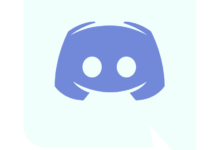كيفية تنشيط النافذة العائمة في مكالمة فيديو WhatsApp

إنه لأمر لا يصدق ما يقدمه هذا النظام الأساسي لجميع مستخدميه وليس فقط من تطبيق الهاتف المحمول ولكن أيضًا من إصدار الويب الخاص به. وهذا هو ما جاء WhatsApp ليبقى ويتجاوز الوقت لأنه مع كل تحديث يضيف وظائف جديدة. مثل هذا ، الذي كان معروفًا بالفعل منذ نسخته التجريبية ولكنه الآن رسمي وسنخبرك هنا بكيفية تنشيط النافذة العائمة في مكالمات الفيديو على WhatsApp.
لم يكن ذلك كافيًا ، أن تكون قادرًا على إجراء مكالمات فيديو من هذا التطبيق باستخدام هاتفك الذكي ، ولكن الآن يمكنك تنشيط النافذة المنبثقة. بهذه الطريقة سيكون لديك مكالمة فيديو نشطة في نافذة صغيرة وفي غضون ذلك. يمكنك القيام بأنشطة أخرى على هاتفك المحمول ، مثل عرض الصور ، وضبط الإعدادات ، وعرض قائمة جهات الاتصال الخاصة بك ، وما إلى ذلك.
ميزة أخرى لهذه النافذة المنبثقة هي أنه يمكنك النقر عليها وسحبها ، ووضعها في أي مكان على شاشة هاتفك المحمول. إنها ميزة رائعة وسنوضح لك في هذا البرنامج التعليمي كيفية تشغيلها واستخدامها. وسيكون الأمر بسيطًا مثل حذف رسالة WhatsApp بعد الوقت المحدد ، لذا استمر في القراءة لاكتساب رؤى جديدة.
خطوات تنشيط النافذة العائمة في مكالمات فيديو WhatsApp
ليس لدينا شك في أن التوقعات التي تولدها منصات مثل WhatsApp أو Facebook حول ميزاتها الجديدة كبيرة. لسبب ما ، فهو يجمع ملايين المستخدمين في العالم وهم بلا شك الأكثر شعبية واستخدامًا في الوقت الحالي. لذا استعد للتعرف على ميزة تم اختبارها بالفعل وهي متاحة الآن.
هذه وظيفة لا يمكن أن يتمتع بها سوى عدد قليل جدًا الآن ، نظرًا لأنها أولاً حديثة جدًا وثانيًا فهي متوفرة فقط مع Android 8.0 Oreo . نظرًا لأن هذه الأجهزة لديها هذا الإصدار من نظام التشغيل. يمكنهم استخدام الصورة بشكل مثالي في وضع الصورة وتطبيقها في مكالمات الفيديو.
يتكون هذا الوضع من ضبط حجم الشاشة حيث يتم تشغيل مكالمة الفيديو ، ووضعها في المكان الذي نريده ثم الاستمرار في استخدام الهاتف المحمول الخاص بنا. لهذا السبب أراد تطبيق WhatsApp استخدام هذا الوضع المتوفر في الإصدار الجديد من Android. لإعطاء مكالمات الفيديو هذه الوظيفة المنبثقة.

ثم كيفية تنشيط النافذة العائمة في مكالمات فيديو WhatsApp
نظرًا لأنه من السهل فعل ذلك ، إذا كان هاتفك المحمول يحتوي على الصورة في وضع الصورة. إذا كانت هذه هي الحالة ، يمكنك الآن استخدام التطبيق وستجد أنه لن يكون من الصعب عليك تنشيط هذه الوظيفة.
أول شيء يجب عليك فعله هو الدخول إلى تطبيق WhatsApp ، والذهاب إلى جهات الاتصال الخاصة بك والضغط لإجراء مكالمة الفيديو. بمجرد إنشاء الاتصال وتنشيطه ، تحتاج إلى النقر فوق الزر “رجوع”. سيؤدي هذا الإجراء إلى انهيار مكالمة الفيديو في نافذة صغيرة عائمة على الشاشة.
ويمكن الضغط على هذه النافذة وسحبها إلى أي مساحة على الشاشة دون أي مشاكل ، وبهذه الطريقة يمكنك الاستمرار في التحدث مع الشخص الآخر .
أثناء قيامك بمهام أخرى على هاتفك مثل عرض الدردشات في نفس هذا التطبيق أو في تطبيق آخر. قم بتشغيل مقاطع الفيديو ، وعرض الصور ، والبحث عما تريده في مناطق أخرى من الهاتف ، وستستمر مكالمة الفيديو.
إنها ميزة رائعة متاحة فقط لأجهزة Android التي تعمل بالإصدار الجديد من Android Oreo. إذا لم يكن لديك نظام التشغيل هذا ، فما عليك سوى الانتظار حتى يتم التحديث. حتى تتمكن قريبًا من تنشيط النافذة العائمة في مكالمات فيديو WhatsApp على جهازك المحمول.
ضع مكالمات فيديو WhatsApp في الخلفية؟
هناك اعتقاد بأنه إذا كنا في مكالمة فيديو ، فلا يمكننا استخدام تطبيقات أخرى ، ولكن هناك طرق فعلية للقيام بذلك وذلك من خلال وضع المكالمات في الخلفية.

والأفضل من ذلك كله ، أنك لن تفقد الصورة أو الصوت ، ولكن من أجل ذلك يجب أن تحدد هويتك على شاشة هاتفك أثناء مكالمة الفيديو التي تجد فيها رمز السهم على الجانب الأيسر والمتابعة للضغط على هذا الخيار.
ما سيفعله بشكل أساسي هو جعل الفيديو أصغر داخل الشاشة. وسيبقى هناك أثناء متابعة استخدام أي من التطبيقات الأخرى التي تريدها.
أخيرًا ، يجب أن تعلم أنه إذا كنت تريد العودة إلى الحالة الطبيعية للمكالمة ، فيجب عليك النقر فوق الصورة وسيكون كل شيء كما كان من قبل.
كيف تتسلل قراءة رسائل WhatsApp من خلال نافذة منبثقة؟
تحتوي تطبيقاتنا على العديد من الوظائف التي ما زلنا لا نعرف عنها . و WhatsApp أكثر من ذلك لأنه يحتوي على القليل من الحيل التي يمكن أن تكون مفيدة للغاية عندما نريد الوصول لقراءة رسالة.
هناك طرق مختلفة لإخطار هذا التطبيق بأن لدينا WhatsApp وإحدى هذه الطرق هي النافذة المنبثقة ولكن إذا قمت بتنشيطها ، فستظهر في جميع مراحل الهاتف المحمول. أي أنه حتى على شاشة القفل سيظهر.
يمكنك تنشيطه لجميع جهات الاتصال. أدخل الإعدادات ثم حدد خيار الإشعارات ثم النافذة المنبثقة.
يمكنك أيضًا إجراء تكوين مخصص . وإدخال دردشة جهة الاتصال التي تريد إجراؤها وإدخال الإعدادات. الشيء التالي الذي يجب فعله هو النقر فوق عرض جهة الاتصال والبحث عن خيار الإشعارات المخصصة .
أخيرًا ، حدد الخيار المنبثق بحيث يتم الخروج فقط لجهة الاتصال التي قمت بها في حالة عدم رغبتك في استخدامه للجميع.